Avant de pouvoir commencer à apprendre les tenants et aboutissants des puissants outils d’édition d’images de GIMP, vous devrez l’installer sur votre ordinateur – pas de surprises là-bas. L’installation de GIMP sur Windows 10 est assez facile, mais il existe quelques options pour les utilisateurs de Mac. Voici comment installer GIMP sur les deux plates-formes.
La chose la plus importante à retenir est que vous devez toujours télécharger votre copie de GIMP sur le site officiel à gimp.org , la maison du Programme de Manipulation d’images GNU dans toute sa gloire open-source.
(Oui, c’est vraiment ce que représente GIMP, mais GNU comme le projet de logiciel libre, pas l’antilope de savane à cornes.GIMP GIMP sur Windows 10 Est un processus assez simple, mais décomposons-le pour vous assurer que votre installation se déroule sans problème.
Commencez par télécharger la dernière copie de GIMP sur le site officiel ici. Le site devrait détecter correctement votre système d’exploitation et vous offrir le choix de télécharger directement le programme d’installation de GIMP ou d’utiliser BitTorrent. La méthode directe est la plus simple, et il existe une liste de miroirs dans le monde entier.
Ouvrez le programme d’installation à partir de votre navigateur ou recherchez le fichier dans votre dossier Téléchargements et exécutez-le. Selon la configuration de votre système, vous pouvez voir un avertissement à ce stade de Microsoft vous recommandant d’installer des applications à partir du Microsoft Store uniquement, mais cliquez sur « Installer quand même ».
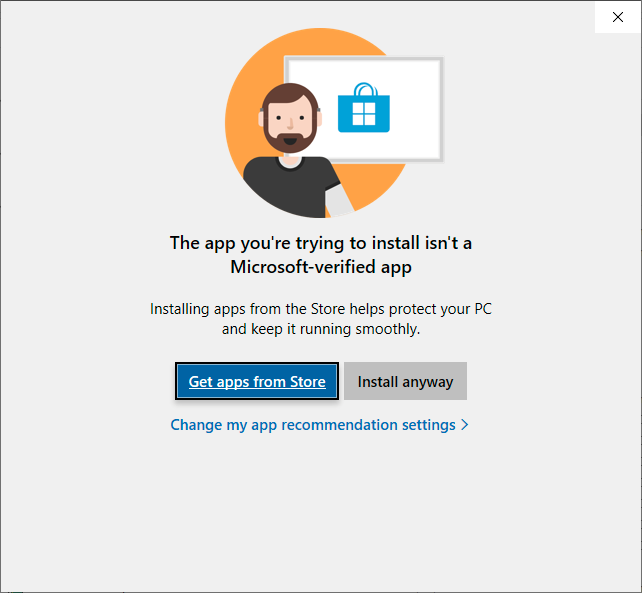
Vous pouvez également désactiver l’avertissement de recommandation d’application dans les paramètres plus tard si vous le souhaitez, mais je trouve qu’il est utile d’avoir une vérification supplémentaire du processus d’installation juste pour être certain. Je vous recommande d’éviter les versions de GIMP sur le Microsoft Store, mais je vous expliquerai pourquoi plus tard une fois que nous aurons terminé.
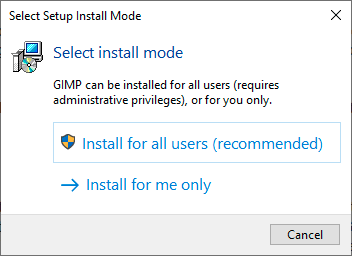
Ensuite, vous devrez décider si vous souhaitez installer GIMP pour tous ceux qui ont un compte sur l’ordinateur ou simplement pour votre propre compte. Il est généralement plus simple d’installer GIMP pour tout le monde, sauf si vous n’avez pas d’autorisations d’administrateur. Les installations peuvent parfois devenir bancales lorsqu’il ne s’agit que d’un seul compte !
(C’est le terme technique, ‘bancal’. Ce n’est généralement pas un problème, mais parfois des problèmes d’autorisation ou de structure de fichiers complexes peuvent apparaître dans des installations non standard lorsque vous essayez d’utiliser des plugins ou des add-ons mal codés qui ne s’attendent pas à des configurations personnalisées.)
Si vous choisissez d’installer pour tous les utilisateurs, la boîte de dialogue Contrôle de compte d’utilisateur apparaîtra, vous demandant si vous souhaitez autoriser l’application à changer d’appareil – en d’autres termes, à s’installer elle-même. Je pense que vous pouvez savoir si vous devez cliquer sur Oui ou non. (C’est oui. Cliquez sur Oui.)
Sélectionnez votre langue d’installation et vous atteignez l’écran de démarrage d’installation vraiment unique unique GIM GIMP, présenté ci-dessous. J’aurais aimé être une mouche sur le mur lors de la discussion qui a sélectionné cet écran de démarrage particulier, n’est-ce pas?
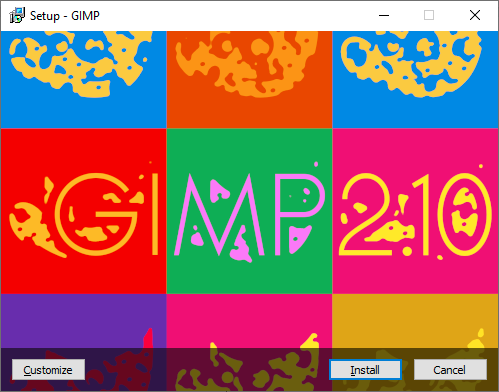
Si vous voulez juste faire avancer les choses le plus rapidement possible, cliquez sur le bouton Installer et le programme d’installation s’occupera de tout le reste. GIMP s’installera automatiquement avec tous les paramètres et ressources par défaut que vous verrez dans mes captures d’écran, et vous pourrez commencer sur d’autres tutoriels!
Vous pouvez également choisir Personnaliser, ce qui démarre également le processus d’installation, mais vous devez d’abord lire l’intégralité de la Licence Publique Générale GNU (GPL). Vous pouvez également personnaliser votre répertoire d’installation et les composants à inclure, mais GIMP est assez léger même lorsque vous optez pour tout.
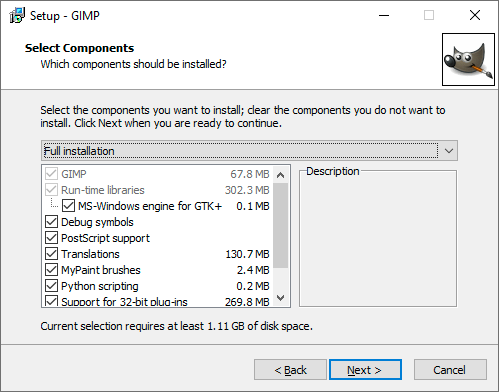
La prise en charge des plug-ins 32 bits prend une quantité surprenante d’espace, mais cela vaut la peine d’être inclus car vous ne savez jamais quand vous pourriez en avoir besoin, et ce n’est pas si important dans le grand schéma des choses. Si vous avez vraiment besoin de raser les choses, j’abandonnerais les traductions avant de sauter le support 32 bits.

Un dernier aperçu de la configuration d’installation que vous avez sélectionnée, puis cliquez sur le bouton Installer pour lancer le bal.

GIMP GIMP installe
C’est tout ce que vous devez faire pour installer GIMP sur Windows 10 ! Une fois l’installation terminée et que vous cliquez sur Terminer, vous pouvez lancer GIMP à partir du menu Démarrer ou du raccourci sur le bureau, si vous en avez créé un pendant le processus de configuration. Il est temps d’explorer ce que GIMP peut faire pour vos images!

Une note Sur Microsoft Store
Il existe de nombreuses versions de GIMP disponibles en téléchargement sur le Microsoft Store, et certaines d’entre elles coûtent même de l’argent. Techniquement, ils sont fournis avec des plugins et des thèmes d’interface utilisateur supplémentaires, mais vous pouvez généralement les obtenir gratuitement si vous prenez le temps de les télécharger par vous-même.
Il y a une bonne raison que l’installateur officiel inclut le message « Rappelez-vous: GIMP est un logiciel libre. »De nombreuses personnes peu scrupuleuses reconditionnent des logiciels open source et les revendent à des utilisateurs sans méfiance qui ne réalisent pas qu’ils n’ont pas besoin de payer pour cela.
Alors que Microsoft a une certaine responsabilité des développeurs et une prévention des menaces pour les applications sur sa vitrine numérique, il est préférable de télécharger gratuitement la dernière version de GIMP sur le site officiel pour vous assurer que vous pouvez faire confiance exactement à ce que vous obtenez. La sécurité numérique de base vaut votre temps! GIMP GIMP sur macOS Installation de GIMP sur macOS Installation de GIMP sur macOS est tout aussi simple que sous Windows 10. GIMP 2.10 est compatible avec toutes les versions de macOS à partir de la version 10.9 Mavericks (sortie en 2013), vous n’avez donc pas à vous soucier de ce que vous utilisez. Des versions plus anciennes de GIMP sont disponibles si nécessaire.
Téléchargez la dernière version de GIMP depuis la page officielle des téléchargements ici. Le site devrait détecter que vous êtes sur un Mac et fournir un lien direct et un fichier BitTorrent, mais le lien direct est fiable et généralement plus rapide que de jouer avec BitTorrent (sauf si vous savez déjà comment).
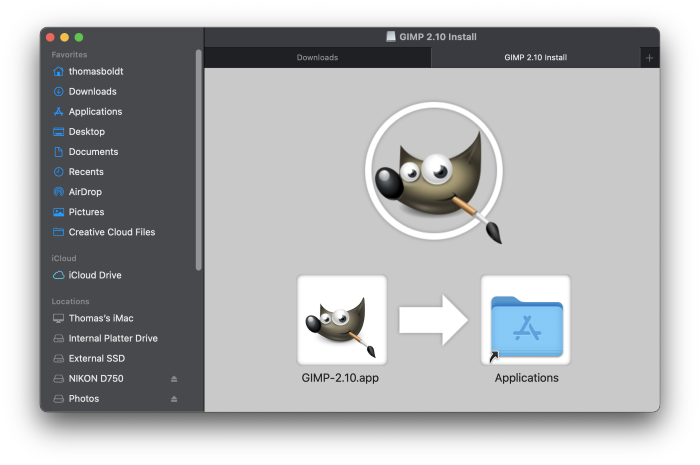
Ouvrez le fichier d’installation depuis votre navigateur ou le dossier Téléchargements, puis faites glisser l’icône GIMP dans votre dossier Applications. Vous venez d’installer GIMP sur macOS – c’est tout ce qu’il y a à faire ! Vous pouvez trouver GIMP dans votre dossier Applications ou créer un raccourci sur votre dock.GIMP GIMP est un logiciel de gestion de fichiers et de gestion de fichiers qui permet d’installer GIMP sur votre Mac avec MacPorts ou HomeBrew
Au moment d’écrire ces lignes, le GIMP.la page de téléchargement de l’organisation répertorie à la fois MacPorts et HomeBrew comme ayant la dernière version de GIMP disponible pour l’installation, mais vous voudrez peut-être vérifier qu’ils ont continué à suivre le rythme des versions officielles ultérieures avant de vous fier à cette méthode.
Si les installations d’applications normales vous ennuient, ou si vous pensez vraiment que les fenêtres de terminal sont cool parce que vous avez également regardé trop de mauvais films de pirates des années 80, vous êtes un nerd comme moi, vous pouvez configurer MacPorts ou HomeBrew sur votre Mac pour vous permettre d’installer des applications avec une ligne de commande de style Unix.
Je n’ai pas de place pour suivre le processus de configuration complet pour MacPorts et HomeBrew ici, mais vous pouvez consulter le guide d’installation MacPorts ici et le guide HomeBrew ici. Une fois que vous les avez configurés, les commandes suivantes installeront GIMP sur votre Mac:
- Gimp gimp
- HomeBrew: brew tap homebrew / cask & & brew install-cask gimp
MacPorts me semble beaucoup plus simple (et entièrement de type Unix), mais vous devez vous livrer à votre ligne de commande de la manière qui vous convient! GIMP GIMP :
Installation des versions précédentes de GIMP
Si vous rencontrez un problème de compatibilité et que vous devez installer une version précédente de GIMP, vous pouvez également les trouver sur gimp.org , bien que vous deviez être à l’aise pour naviguer dans une structure de répertoire et analyser le numéro de version que vous obtenez à partir des noms de fichiers.
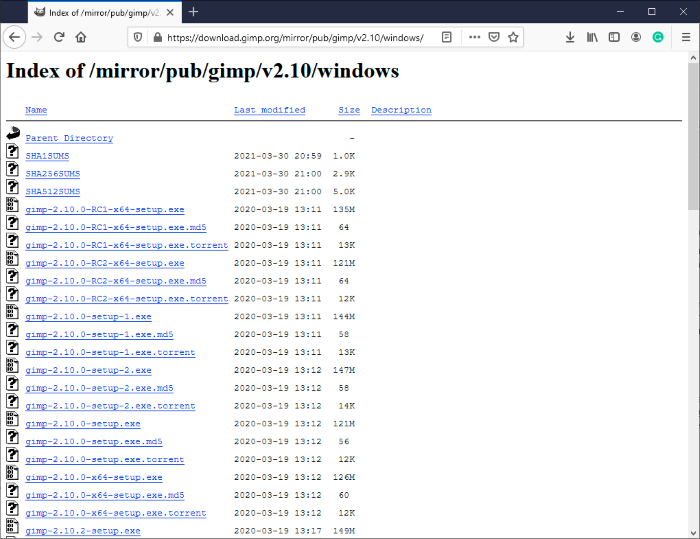
Rappelez-vous que la compatibilité des plugins peut être un problème lors de l’exécution d’anciennes versions, bien qu’il soit également possible que ce soit la raison même pour laquelle vous avez besoin d’une ancienne version en premier lieu.
Conclusion
Quelle que soit la version de GIMP que vous choisissez, vous savez tout ce dont vous avez besoin pour installer GIMP sur Windows 10 et Mac – et avec une option de ligne de commande douce pour faire bonne mesure. Assurez-vous de consulter mes autres guides « comment faire » de GIMP pour savoir quoi faire ensuite!
À propos de Thomas Boldt
